Excel如何根据单元格背景颜色统计个数
来源:网络收集 点击: 时间:2024-07-07【导读】:
根据单元格背景颜色统计个数,这在Excel办公中是十分常见的,但是我们要如何操作才更加高效呢?接下来,我将借助一个实例,让大家快速学会。方法/步骤1/6分步阅读 2/6
2/6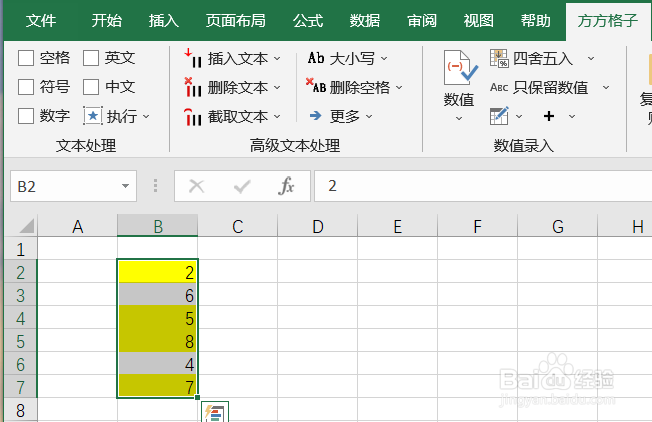 3/6
3/6 4/6
4/6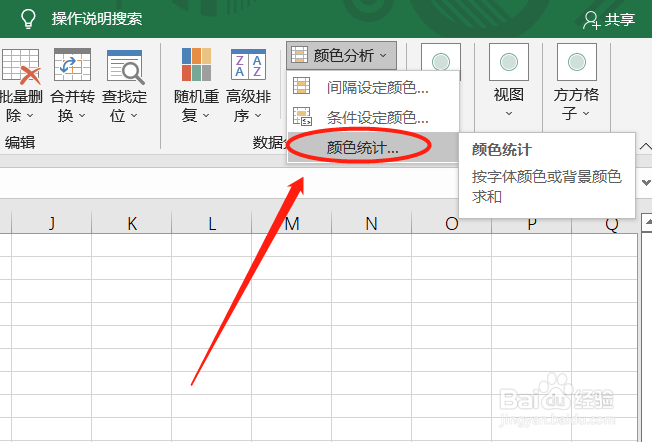 5/6
5/6 6/6
6/6 注意事项
注意事项
本例要求我们统计黄色背景的单元格的个数,我们可以这么操作。
打开Excel文件,点击“方方格子”选项卡。
 2/6
2/6选中需要处理的单元格范围,我这里选择B2:B7。
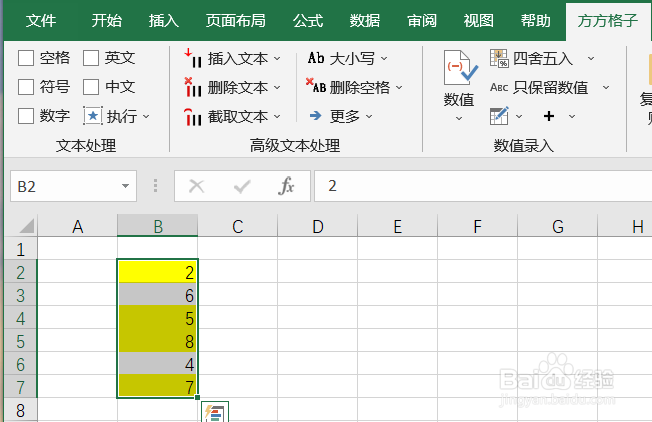 3/6
3/6然后,我们在功能区找出“颜色分析”并点击。
 4/6
4/6这时,会出现一个下拉菜单,我们点击“颜色统计”。
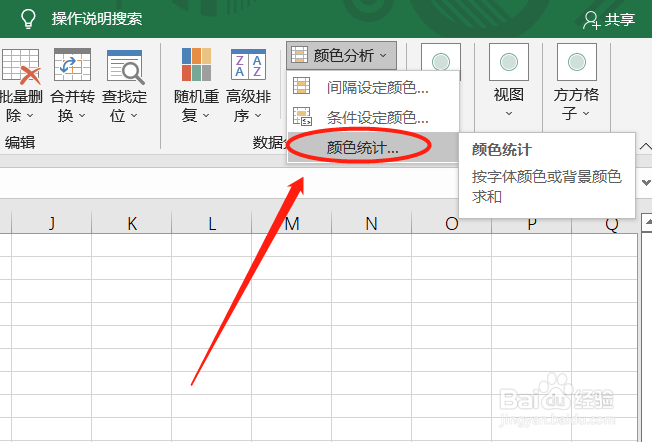 5/6
5/6然后,会出现一个对话框,在指定颜色选中单元格内的黄色,在统计方式中选中“求个数”,并选中存放结果的单元格,然后点击“确定”。
 6/6
6/6点击“确定”后,我们就可以得出黄色背景的单元格的个数了!
怎么样,是不是十分高效呢?!
 注意事项
注意事项如果帮到你,帮忙点个赞哦!
EXCEL版权声明:
1、本文系转载,版权归原作者所有,旨在传递信息,不代表看本站的观点和立场。
2、本站仅提供信息发布平台,不承担相关法律责任。
3、若侵犯您的版权或隐私,请联系本站管理员删除。
4、文章链接:http://www.1haoku.cn/art_942698.html
上一篇:江湖悠悠荔浦芋扣肉怎么烹饪
下一篇:盒子拼音怎么拼?
 订阅
订阅